
Mục lục:
I. Giới thiệu
II. Thực hiện Storage vMotion
III. Kết luận
I. Giới thiệu
Trong môi trường ảo hóa, việc di chuyển dữ liệu máy ảo (VM) mà không ảnh hưởng đến hoạt động của nó là điều quan trọng, đặc biệt trong các tình huống bảo trì hoặc tối ưu hóa hệ thống. vSphere Storage vMotion là một tính năng mạnh mẽ trong VMware cho phép di chuyển file máy ảo giữa các datastore mà không làm gián đoạn hoạt động của máy ảo. Bài viết này sẽ hướng dẫn bạn thực hiện Storage vMotion trong môi trường LAB.
Chuẩn bị môi trường LAB:
- vCenter: Quản lý môi trường ảo hóa.
- ESXi Host: Các máy chủ ảo chạy máy ảo.
- Datastore: Nơi lưu trữ các file máy ảo (vd: datastore1, datastore2).
- Một hoặc nhiều máy ảo (VM) đang hoạt động trong môi trường ESXi và đang được lưu trữ trên một datastore.
II. Thực hiện Storage vMotion
Mở vSphere Client
Đăng nhập vào vSphere Client và chọn máy ảo bạn muốn thực hiện Storage vMotion:
- Click chuột phải vào máy ảo và chọn Migrate:
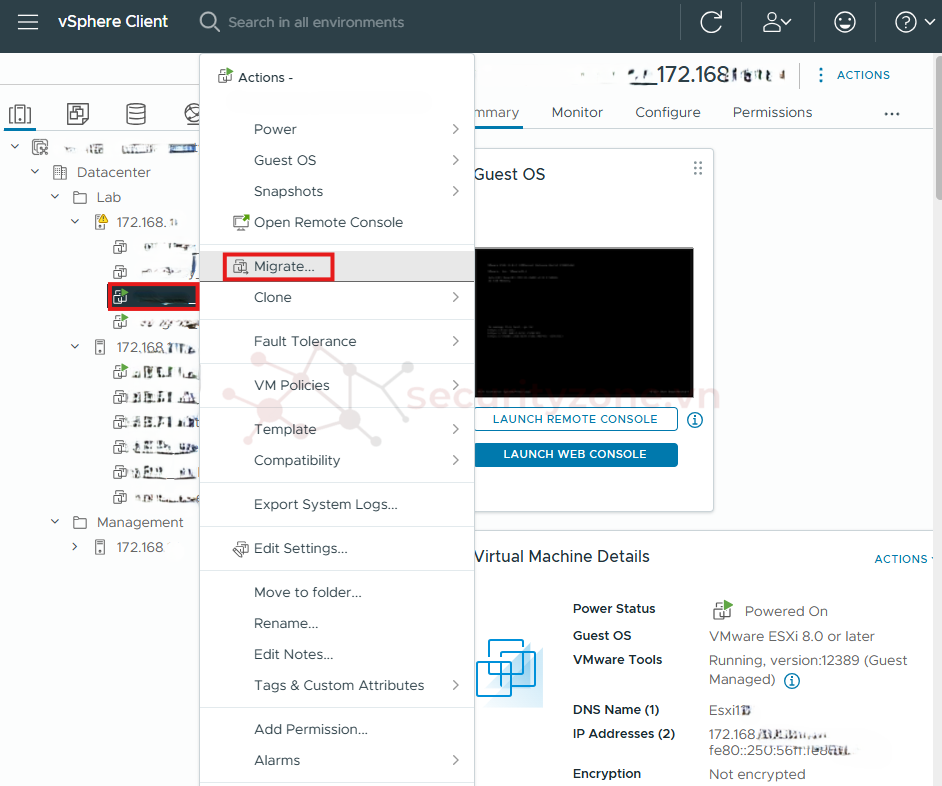
Bắt đầu di chuyển Storage
- Trong cửa sổ Migrate, chọn tùy chọn Change storage only để di chuyển chỉ lưu trữ của máy ảo.
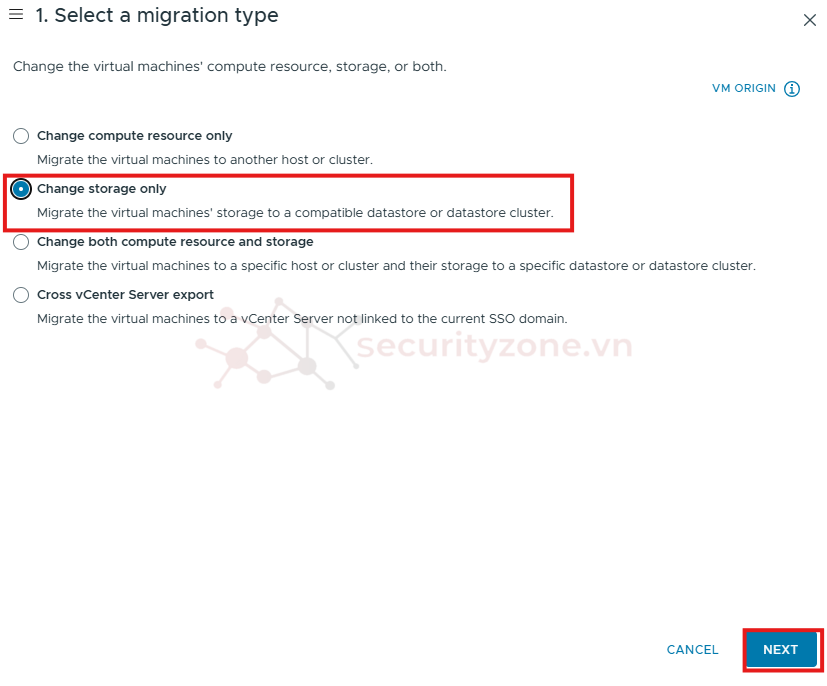
Giải thích:
- Change compute resource only: Di chuyển máy ảo sang host hoặc cluster khác mà không thay đổi vị trí lưu trữ.
- Change storage only: Di chuyển dữ liệu máy ảo sang datastore khác mà không thay đổi host hoặc cluster.
- Change both compute resource and storage: Di chuyển máy ảo sang host/cluster khác và dữ liệu của nó sang datastore khác.
- Cross vCenter Server export: Di chuyển máy ảo sang vCenter không liên kết với miền SSO hiện tại.
Chọn datastore đích
Vì ở đây mình không có sử dụng vsan nên mình lấy datastore trên host này để làm ví dụ. Nếu các bạn có vSan, NFS Storage, ... bất cứ phần mềm hay thiết bị lưu trữ nào ở ngoài.
- Ở mục Select storage, bạn sẽ thấy danh sách các datastore có sẵn. Chọn datastore đích nơi bạn muốn di chuyển dữ liệu của máy ảo.
- Đảm bảo datastore đích có đủ dung lượng và khả năng tương thích với VM.
- Nhấn Next để tiếp tục.
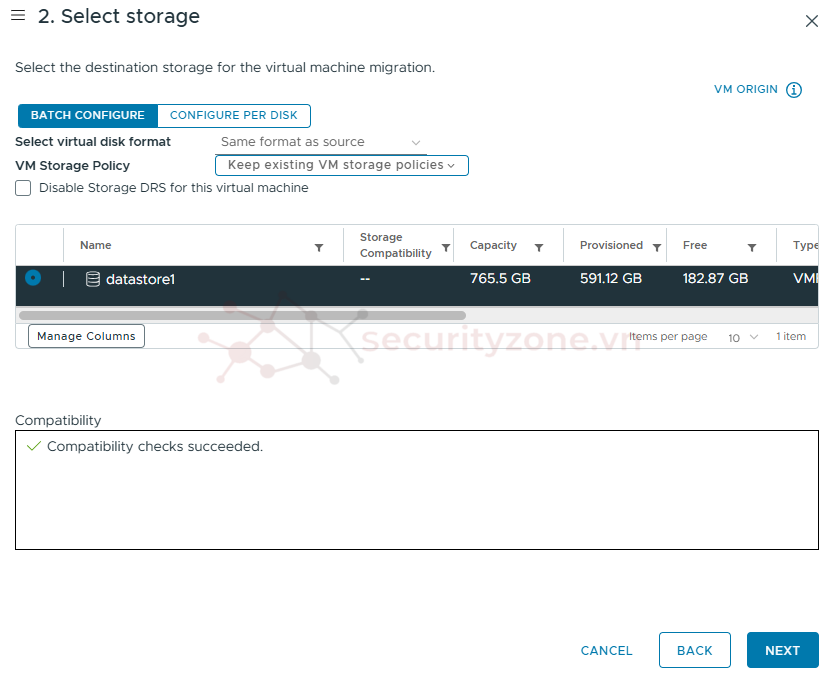
Xem lại và hoàn tất:
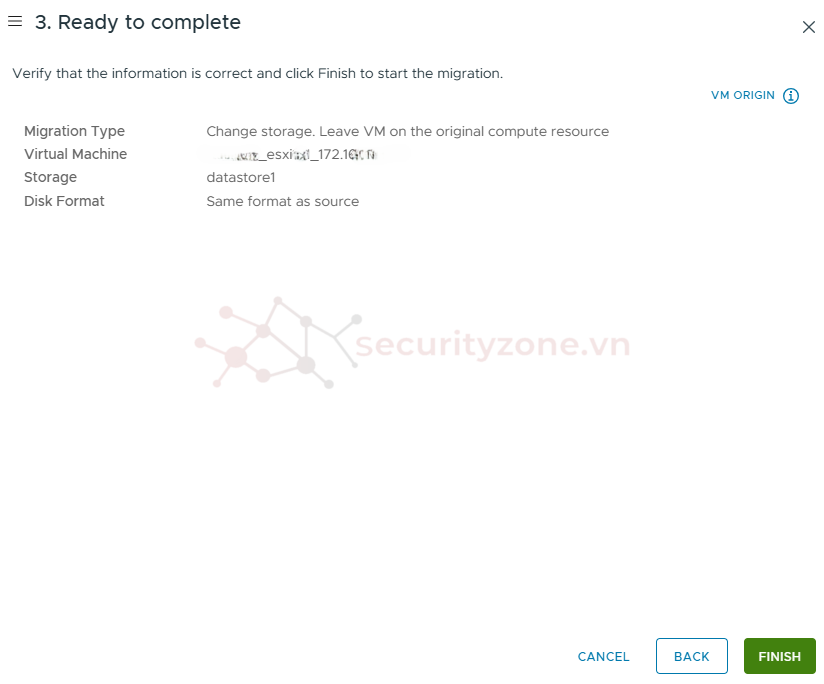
- Xem lại các thông tin di chuyển và nhấn Finish để bắt đầu quá trình Storage vMotion.
- Quá trình này diễn ra trong khi máy ảo vẫn tiếp tục hoạt động mà không bị gián đoạn.
III. Kết luận
vSphere Storage vMotion là một tính năng thiết yếu giúp quản trị viên dễ dàng quản lý và tối ưu hóa lưu trữ trong môi trường ảo hóa mà không ảnh hưởng đến dịch vụ. Việc thực hiện di chuyển Storage trong LAB giúp bạn làm quen với quá trình này, từ đó áp dụng vào môi trường sản xuất một cách an toàn và hiệu quả.
.

